- 2007 Microsoft Office
- 软件大小: 11.73 MB
- 更新时间: 2018-12-14 14:02:46
- 所属分类: 系统补丁
??使用office2007如何查看word文档页数吗?下文就是小编讲解的利用office2007进行查看word文档页数的详细方法。
??方法一:
??点击左上角的缩小窗口按钮,缩小word窗口,我们就可以看到word的状态栏了
??在左下角的位置可以看到文章的页数和字数统计。

??方法二:
??在菜单栏里选择【审阅】
??在“校对”里面选择【字数统计】

??word会弹出一个字数统计的对话框?第一项就是我们需要的页数信息

??方法三:
??使用页码?在菜单栏里选择【插入】命令
??点击选择【页码】

??页码位置顶端或者底部都可以任意选择一种,页码的显示方式随意选择一种

??把进度条拖到文档的最后一页?查看页码的位置上的数字,上面显示2?表示第二页。
??对于第三种使用插入页码的方式建议尽量不要用来统计页面数?这可能会影响我们之后的页面设计,如果你使用了它,记住用完一定要撤销!

??上文就是小编讲解的利用office2007进行查看word文档页数的详细方法,大家都知道了吗?
 天极下载
天极下载












































































 火绒安全软件
火绒安全软件 腾讯电脑管家
腾讯电脑管家 元气桌面
元气桌面 快吧游戏盒
快吧游戏盒 CF活动助手
CF活动助手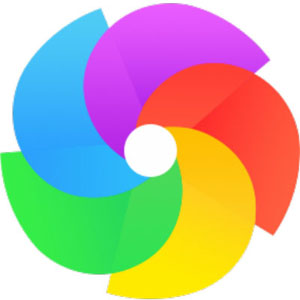 360极速浏览器
360极速浏览器 微信电脑版
微信电脑版 向日葵远程控制软件
向日葵远程控制软件